Cosa sapere
- Il modo più semplice per controllare la tua TV con Alexa è usare Amazon Fire TV Stick o Fire TV.
- Una smart TV e Amazon Echo possono anche fornirti un modo per controllare la tua TV con Alexa.
- Alcuni telecomandi universali avanzati ti permetteranno anche di controllare la tua TV con Alexa.
Fai in modo che Alexa di Amazon faccia molto di più che rispondere alle domande e accendere le luci. Puoi anche controllare la tua TV con Alexa, ma ci sono alcune condizioni.
Usa Alexa con dispositivi Fire TV
Il modo più semplice per utilizzare Alexa con la TV è tramite una chiavetta Amazon Fire TV plug-in o uno streamer multimediale Fire TV 4K o utilizzando una Smart TV Fire Edition (una TV con funzionalità Fire TV integrata).
Se si utilizza un dispositivo Fire TV esterno con la TV (è richiesta una connessione HDMI), eseguire la procedura di configurazione richiesta. Puoi quindi pronunciare i comandi vocali utilizzando Alexa premendo il pulsante del microfono sul telecomando.
Se disponi di una TV Fire Edition, puoi utilizzare il telecomando abilitato per Alexa Voice fornito allo stesso modo.
Tuttavia, se nella tua casa hai un Amazon Echo o un altoparlante intelligente abilitato per Alexa simile, puoi collegarlo a uno streamer Fire TV o Fire Edition TV e utilizzare le funzionalità di Fire TV utilizzando i comandi vocali gratuiti invece di dover premere un pulsante del microfono prima su un telecomando.
Per collegare un dispositivo di tipo Echo Alexa a una Fire TV o Fire Edition TV, esegui i seguenti passaggi utilizzando l'app Alexa che hai installato sullo smartphone quando hai configurato inizialmente Echo o un dispositivo simile:
- Apri l'app Alexa e tocca l'icona Icona del menu (tre linee bianche nell'angolo in alto a sinistra – appena a sinistra della parola Home.
- Rubinetto Musica, video e libri.
- toccare Fire TV.
- Segui eventuali istruzioni di configurazione aggiuntive.
- toccare Collega dispositivi – assicurati che sia confermato.
Dopo aver confermato il collegamento, puoi utilizzare Echo per controllare le funzionalità di Fire TV e l'accesso ai contenuti, che possono essere visualizzati sulla tua TV
Se la tua TV ha la funzione HDMI-CEC, puoi anche utilizzare Alexa per inviare un comando vocale a uno streamer Fire TV plug-in che commuterà la TV all'ingresso HDMI a cui è collegata Fire TV.
Inoltre, HDMI-CEC consente ad Alexa di dire a Fire TV di accendere o spegnere la TV.
Quando una TV Amazon Fire Edition è spenta o in modalità standby, non può ricevere alcun comando da Alexa a meno che tu non abbia abilitato l'impostazione Accendi la TV con Alexa. Questa impostazione viene abilitata automaticamente dopo che la TV riceve il primo comando da Alexa.
Per i televisori Fire Edition, puoi anche utilizzare Alexa per accedere ad alcune delle opzioni di impostazione del televisore. Ciò significa che puoi utilizzare un dispositivo di tipo Echo per sostituire il telecomando TV abilitato per Alexa per molte funzioni TV.
Usa una TV che "funziona con Alexa"
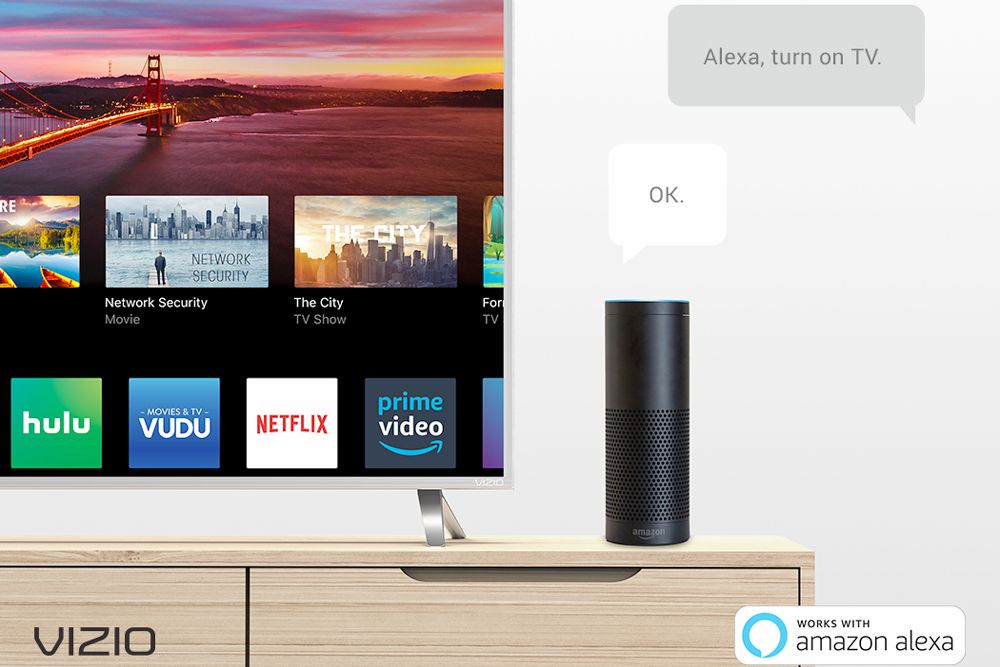
Vizio
Il collegamento di dispositivi Alexa e FireTV è un modo per utilizzare i comandi vocali per riprodurre video in streaming e controllare la TV, ma ci sono un certo numero di TV che non sono FireTV ma possono "lavorare con Alexa" tramite un dispositivo di tipo Echo.
La funzionalità "Funziona con Alexa" è attualmente disponibile su modelli TV selezionati di LG (2018), Sony (2016, 2017, 2018) e Vizio (2017 e 2018) e sarà disponibile su modelli 2018 selezionati di Hisense.
Per i televisori LG:
- Avviare il Configurazione della TV per l'app Amazon Alexa dalla schermata iniziale della tua TV LG con sistema operativo webOS 4.0 TV o superiore).
- Segui le indicazioni e accedi al tuo account LG (o creane uno) e seleziona il nome della tua TV.
- Vai alla pagina della guida alla configurazione del dispositivo mobile e vai al Alexa App sul tuo smartphone per abilitare Abilità LG SmartThinQ Alexa e collega i tuoi account.
- Completare eventuali istruzioni di configurazione aggiuntive richieste dalla TV.
Per i televisori Sony:
- Aprire il Configurazione del controllo TV con l'app Amazon Alexa dalla schermata principale della TV.
- Seleziona la tua Account Google (o creane uno) e dai un nome alla tua TV.
- Segui le istruzioni e trova e abilita il file Sony TV Alexa App sullo smartphone e segui le istruzioni aggiuntive per collegare la TV e i dispositivi di tipo Echo.
Per i televisori Vizio:
- Avvia il fileSchermata iniziale di Vizio TV SmartCast.
- Utilizzando il telecomando della TV, premere verso l'alto e fare clic su estratto scheda sulla barra dei menu.
- Seleziona Impostazioni vocali, e poi Abbina display.
- Utilizzando il tuo smartphone vai a dms.vizio.com/alexa einserire il PIN mostrato lo schermo della TV.
- Quando richiesto, torna al file Alexa App sul telefono per abilitare Abilità vocali di Alexa, collega account e dispositivi.
Usa Alexa con il sistema di controllo remoto Logitech Harmony
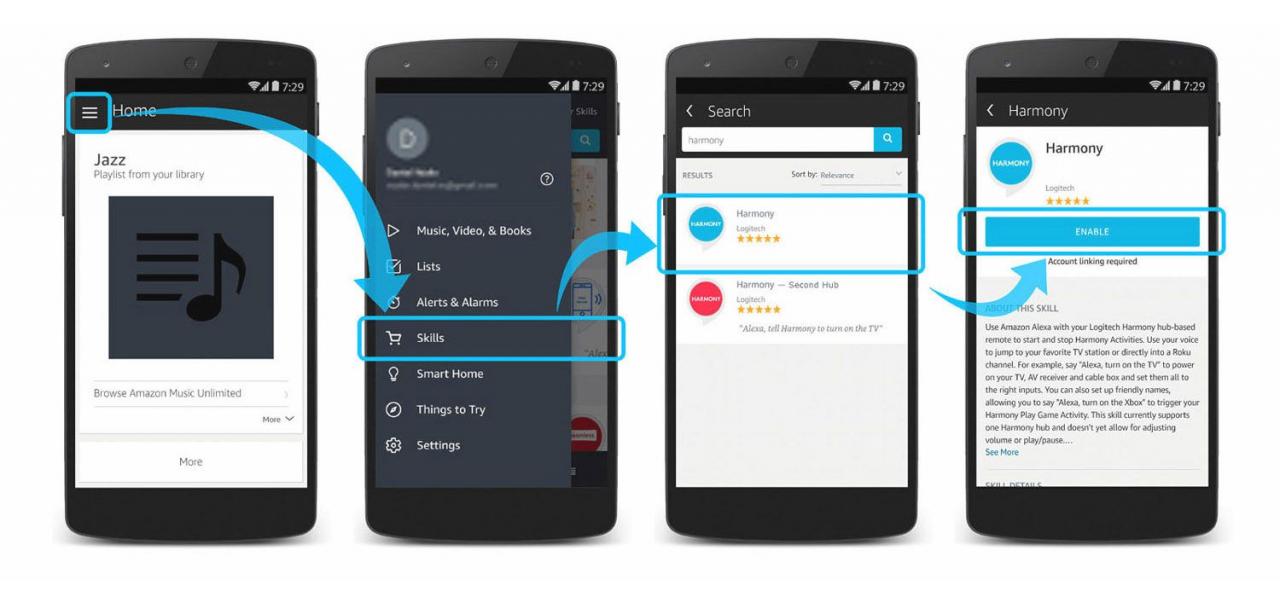
Logitech Harmony
Un altro modo per utilizzare Alexa con la TV è tramite un sistema di controllo remoto Logitech Harmony Elite, Ultimate, Ultimate Home, Harmony Hub, Harmony Pro.
Il collegamento di Alexa con un sistema Harmony compatibile consente il controllo remoto e le funzioni di accesso ai contenuti per la TV utilizzando il comando vocale Alexa tramite l'App Alexa o i dispositivi Amazon Echo.
Di seguito sono riportati i passaggi iniziali per collegare Alexa a un sistema Harmony Remote compatibile.
- Aprire il Alexa App sul tuo smartphone.
- Toccare il Menu icona.
- Collegati al sito web Abilità e cerca Harmony.
- Tocca il blu Icona di armonia per abilitare Alexa / Harmony Skill.
- Vai Seleziona Attività pagina per personalizzare ulteriormente i dispositivi e i comandi che desideri associare ad Alexa al sistema di controllo remoto Harmony.
- Successivamente, verrai portato a una schermata che dice Adesso per la parte divertente – nella parte inferiore dello schermo, fare clic su Link Account per completare l'installazione.
Per una revisione dei passaggi del collegamento, nonché come personalizzare ulteriormente le funzionalità di collegamento Alexa / Harmony, inclusi comandi di esempio e scorciatoie per il controllo vocale, consulta la pagina Logitech Harmony Experience con Alexa.
Un altro modo in cui Alexa può interagire con i telecomandi Harmony è tramite l'app IFTTT. Per utilizzare IFTTT, installa l'app sul tuo smartphone, quindi procedi come segue:
- Aprire il App IFTTT.
- Tocca l'icona della pagina nell'angolo inferiore destro dello schermo.
- Clicca il Alexa sezione. Se Alexa non viene visualizzato nella pagina, tocca Cerca e digitalo. Quando lo trovi toccalo e segui le istruzioni di configurazione.
- Una volta che Alexa è posizionato sul tuo file Servizi elenco, toccalo, scorri verso il basso e attiva le applet di accensione / spegnimento TV (segui eventuali istruzioni aggiuntive).
I passaggi precedenti collegheranno i comandi "Alexa, attivazione / disattivazione (o un'altra frase) TV" dall'applet sullo smartphone o sul dispositivo Echo al sistema di controllo remoto Harmony compatibile.
Dai un'occhiata ad alcune applet IFTTT aggiuntive che puoi utilizzare con Alexa e Harmony.
1: 32
Come collegare Alexa a Roku
Usa Alexa con Roku tramite Quick Remote
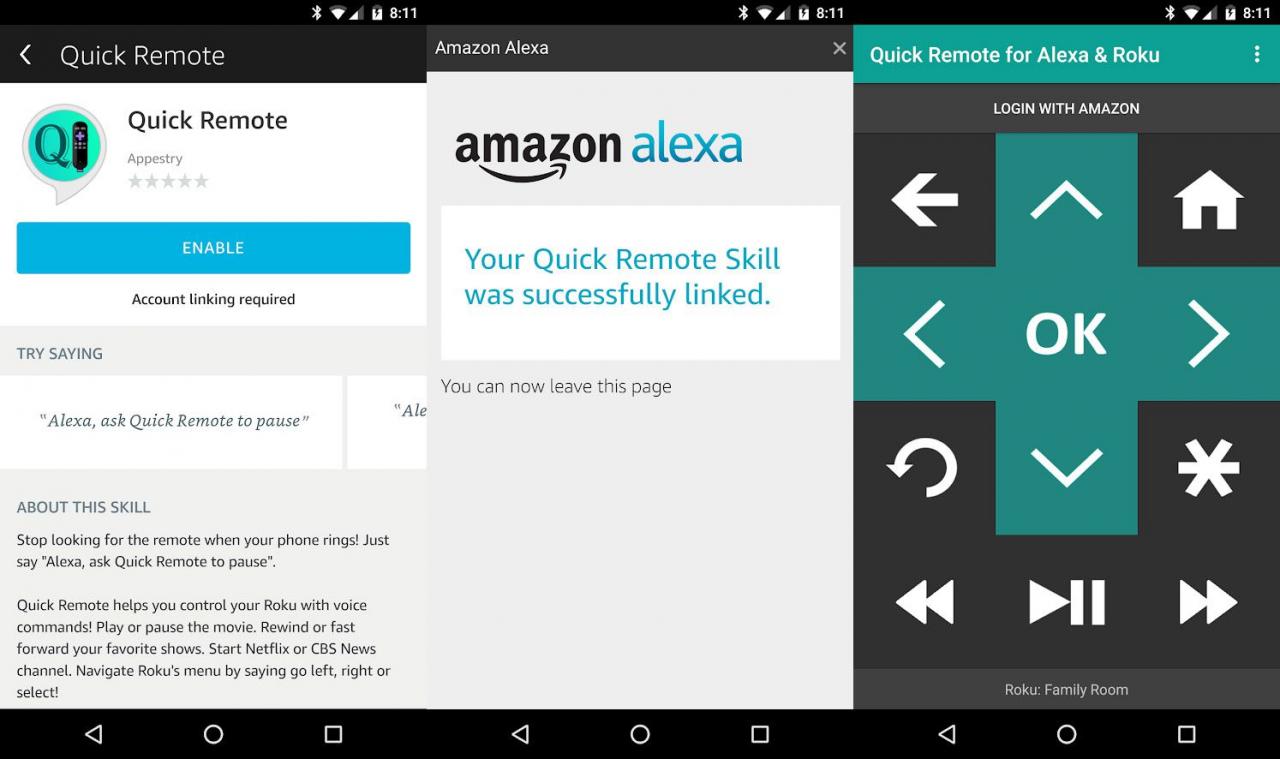
Telecomando rapido
Se hai una TV Roku o uno streamer multimediale Roku collegato alla TV, puoi utilizzare Alexa per controllare ciò che vedi sulla TV utilizzando l'app Quick Remote per iOS o Android.
Scarica e installa l'app Quick Remote sul tuo smartphone. Dopo aver installato l'app, segui le istruzioni riportate nella pagina di download dell'app Quick Remote (o guarda il breve video di configurazione) per collegare Quick Remote al tuo dispositivo Roku e Alexa.
Dopo aver collegato Quick Remote con il tuo dispositivo Roku e Alexa, puoi utilizzare i comandi vocali per dire a Quick Remote di navigare nel sistema di menu Roku e selezionare qualsiasi app per avviare la riproduzione.
L'app Quick Remote funziona allo stesso modo su dispositivi Roku plug-in e TV Roku (TV con funzionalità Roku integrate).
Quick Remote può essere utilizzato con l'App Alexa o un dispositivo di tipo Echo. Ciò significa che se non hai un dispositivo Echo, puoi controllare il tuo dispositivo Roku o Roku TV utilizzando l'app Alexa sul tuo smartphone.
Se non sei vicino al tuo dispositivo Echo, hai anche la possibilità di utilizzare il tastierino dell'app Quick Remote dal tuo smartphone.
Il download e l'installazione da remoto rapidi sono gratuiti, ma sei limitato a 50 comandi gratuiti al mese. Se desideri utilizzare più di 50 comandi al mese, devi iscriverti al Quick Remote Full Pass per $ 99 al mese o $ 9.99 all'anno.
Invece di passare attraverso l'app Quick Remote, i televisori Roku, gli stick e le scatole possono anche essere controllati direttamente dai prodotti Alexa e Amazon Echo tramite l'abilità Roku Alexa per molti comandi (ci sono alcune limitazioni). Scopri come.
Usa Alexa con il sistema di controllo remoto personalizzato URC

URC
Per i sistemi home theater installati su misura che includono una TV, una soluzione è collegare Alexa con un sistema Total Control 2.0 URC (Universal Remote Control).
Per utilizzare un dispositivo Amazon Echo con la TV e il sistema URC Total Control 2.0, è necessario un programma di installazione per configurare il collegamento. Il programma di installazione sviluppa anche l'intera infrastruttura di comando necessaria per utilizzare e accedere ai contenuti sulla TV.
Puoi scegliere di lasciare che l'installatore crei i comandi vocali necessari, oppure puoi dirgli quali comandi desideri utilizzare.
Ad esempio, puoi scegliere qualcosa di semplice, come "Accendi la TV", o qualcosa di più divertente come "OK, è ora di una serata al cinema in famiglia!" Il programma di installazione quindi fa funzionare le frasi con la piattaforma dell'assistente vocale Alexa.
Utilizzando il collegamento tra Alexa e il sistema URC Total Control, l'installatore può combinare una o più attività con una frase specifica. "OK, è ora della serata al cinema in famiglia" può essere utilizzato per accendere la TV, abbassare le luci, passare a un canale, accendere il sistema audio home theater, ecc.
Se disponi di un sistema TV / home theater installato su misura o solo di molti dispositivi che desideri o necessiti per lavorare con la tua TV, collegare Alexa tramite un dispositivo di tipo Echo con il sistema URC Total Control 2.0 è un'opzione da considerare.
Usa Alexa With Dish o DirecTV Satellite Boxes
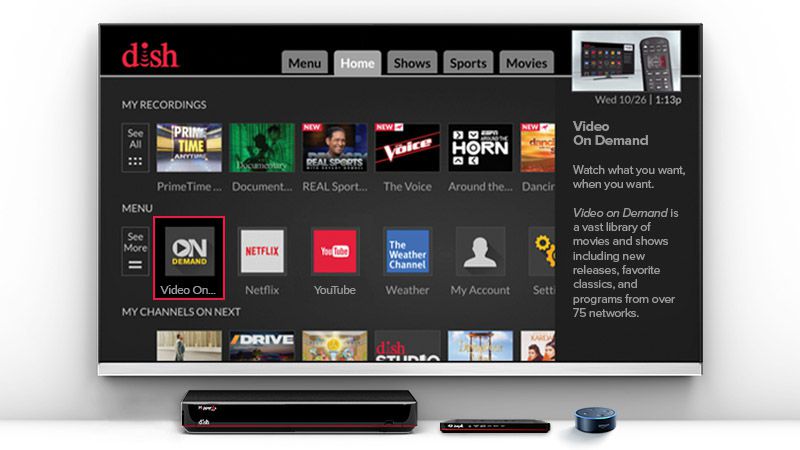
Dish Network
Alexa può anche funzionare con la tua TV tramite connessione tramite Dish Satellite Boxes (Hopper, Joey, Wally). Puoi usare Alexa, tramite il tuo dispositivo Echo, per dire al tuo ricevitore Dish Satellite quale contenuto registrato dal DVR in diretta o Dish DVR vuoi guardare sulla tua TV.
Per collegare un ricevitore satellitare Dish con Alexa, inizia con questi passaggi:
- Aprire il Alexa App sul tuo smartphone e seleziona Musica, video e libri.
- Scorri l'elenco delle abilità finché non le trovi Dish TV.
- Attiva una connessione Internet per Dish Hopper o Wally.
- Collegati al sito web Menu, poi Impostazioni, Amazon Alexa, Ottieni codice.
- Immettere il codice vengono forniti nell'app Alexa.
- Seleziona Attivare.
- Quando viene visualizzato il messaggio di conferma, seleziona ✔..
Per collegare ulteriormente Alexa, un dispositivo Echo (Echo, Dot, Tap) e un ricevitore satellitare Dish, eseguire le seguenti configurazioni aggiuntive:
- Nell'app per smartphone Alexa, Apri dispositivie seleziona Hopper, Wally o Joey.
- Colpire Continua
- Quindi, seleziona il dispositivo Echo da collegare al ricevitore satellitare.
- Colpire Dispositivo di collegamento.
- Se hai più di una scatola, ripeti i passaggi precedenti per ogni scatola.
Esempi di comandi che puoi utilizzare per controllare il tuo dispositivo Dish utilizzando l'App Alexa o un dispositivo Echo includono:
- Alexa, cambia il canale in CBS.
- Alexa, cerca film d'azione.
- Alexa, sintonizzati sul canale 110
- Alexa, riproduci The Orville
- Alexa, vai sul National Geographic Channel
- Alexa, fammi vedere i film di Jennifer Lawrence
- Alexa, salta avanti
- Alexa, riavvolgi 15 secondi
- Alexa, pausa
- Alexa, riprendi
Per gli abbonati a DirecTV: È disponibile anche un'abilità Alexa per il controllo di set-top box DirecTV selezionati: Genie (HR44, HR54) e Genie Mini (C31, C41, C41W, C51, C61, C61K, C61W).
Inoltre, se hai Alexa collegato alle opzioni del sistema di controllo remoto Logitech Harmony o URC discusse in precedenza, puoi chiedere ad Harmony di utilizzare prodotti DirecTV compatibili tramite la sua piattaforma di controllo.
Alcuni utenti hanno effettivamente creato la propria Alexa Skill personalizzata per controllare altre caselle DirecTV direttamente tramite un dispositivo Echo.
The Bottom Line
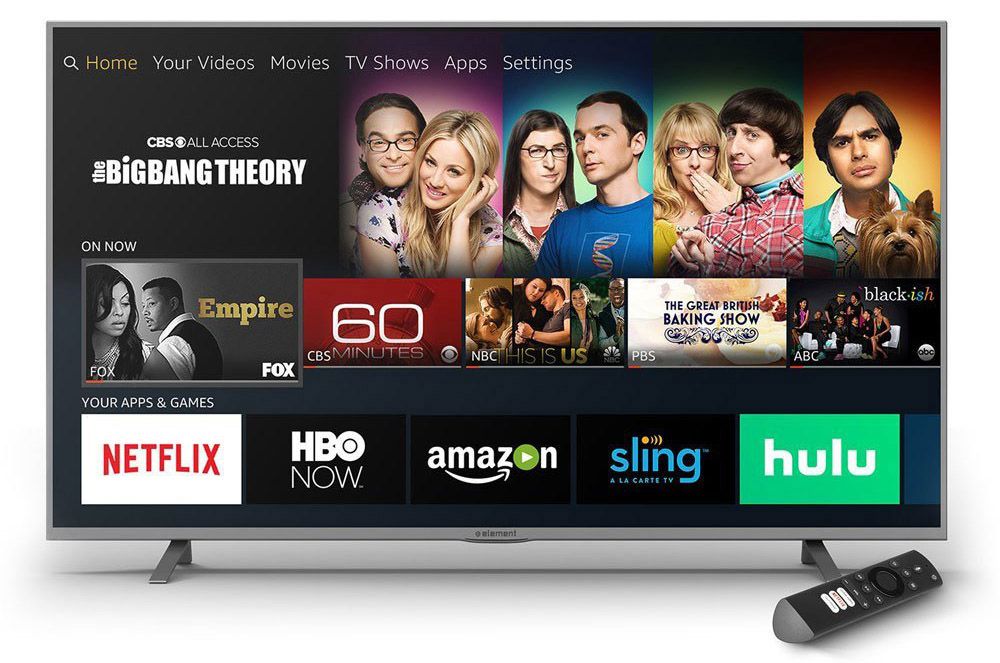
Amazon
Alexa può fungere da hub di controllo vocale centrale per l'intrattenimento domestico e i dispositivi domestici intelligenti e la compatibilità dell'assistente vocale Alexa viene incorporata in un numero crescente di prodotti.
Esistono diversi modi per "connettere" Alexa alla tua TV, il che semplifica notevolmente l'accesso ai contenuti e il loro controllo. Oltre a quelli elencati e discussi sopra, sono disponibili alcune abilità aggiuntive per il controllo remoto di Alexa, tra cui Smart TV Remote, Smart TV Remote Pro e Anymote.
Se hai un Echo o un altro dispositivo di marca con l'assistente vocale Alexa integrato, prova a connetterti alla tua TV utilizzando una o più delle opzioni precedenti e guarda come funziona per te.